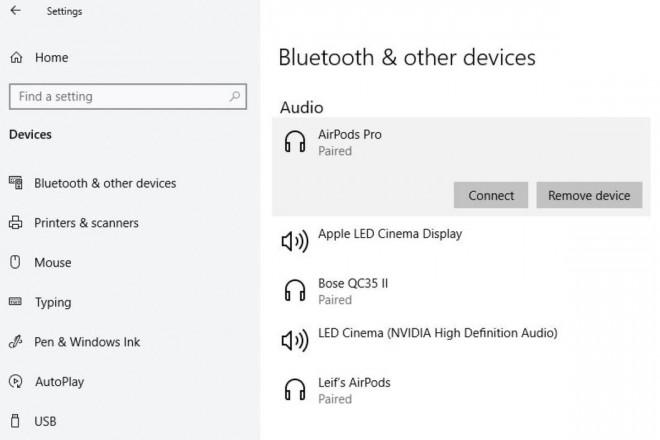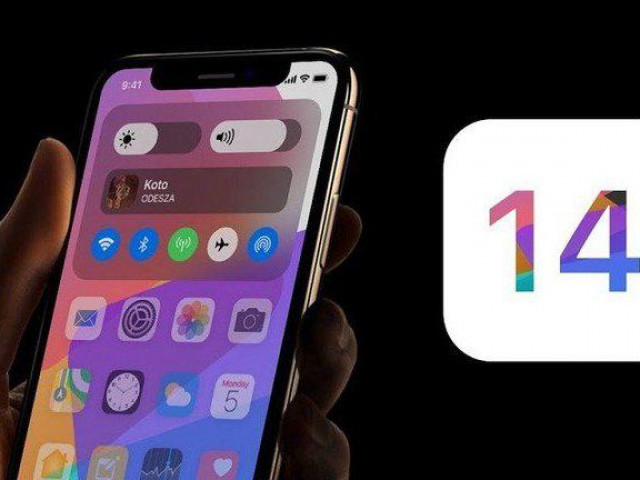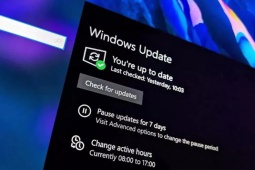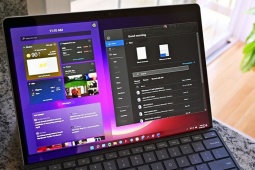Cách kết nối AirPods và AirPods Pro với máy tính chạy Windows 10
Việc kết nối AirPods với máy tính chạy hệ điều hành (HĐH) Windows không khó nhưng sẽ không mang lại trải nghiệm tuyệt đối như với dòng sản phẩm MacOS/iOS.
AirPods và AirPods Pro là dòng tai nghe không dây được thiết kế dành cho các thiết bị của Apple bao gồm iPhone, iPad và Macbook. Sản phẩm này vẫn có thể kết nối với các thiết bị của hãng khác nhưng do thiếu tính tương thích nên sẽ thiếu 1 số tính năng trong quá trình sử dụng.
Đối với các máy tính của Microsoft, AirPods và AirPods Pro vẫn hỗ trợ khả năng tiếp nhận âm thanh (chức năng nghe) nhưng sẽ không quá tốt khi truyền tải âm thanh đi.
Để kết nối AirPods với máy tính chạy Windows 10, đầu tiên bạn cần thiết bị của bạn hỗ trợ kết nối Bluetooth (đa số Laptop đều được tích hợp sẵn trong máy, các dòng máy tính để bàn đời cũ sẽ không thể kết nối Bluetooth).
Tiếp theo, vào mục Settings. Bạn có thể gõ trực tiếp từ khóa Settings trên thanh tìm kiếm của Windows 10 rồi chọn biểu tượng hình bánh răng. Trong mục Settings chọn Devices rồi truy cập vào Bluetooth & other devices.
Kích hoạt Bluetooth rồi chọn Add Bluetooth or other device. Trong menu Add a Device, máy tính sẽ hỏi bạn loại thiết bị muốn kết nối, hãy chọn Bluetooth.
Giữ nút tròn trên AirPods/AirPods Pro để kích hoạt tính năng Bluetooth.
Lúc này, lấy hộp AirPods và mở nắp hộp. Ấn và giữ nút tròn phía sau hộp AirPods tầm 10s. Lúc này trên màn hình máy tính sẽ hiển thị AirPods dưới tên Headphones sau đó chuyển thành AirPods/AirPods Pro.
Khi 2 thiết bị kết nối thành công, máy tính của bạn sẽ hiện thông báo “Your device is ready to go”.
Hình ảnh hiển thị trên Windows 10 khi kết nối thành công.
Sau khi kết nối AirPods sẽ trở thành tai nghe mặc định của máy tính. Khi bạn cất tai nghe vào hộp thì Windows 10 sẽ tự động kết nối lại với thiết bị đã đồng bộ trước đó.
Thế hệ iPhone 12 chưa được ra mắt, thì mã nguồn của iOS 14 bị chia sẻ rộng rãi trong cộng đồng hacker và các nhà nghiên...
Nguồn: [Link nguồn]